两台电脑 网线直连 用一根网线将两台电脑连接起来传输数据的方法
更新时间:2023-10-19 13:49:34作者:jiang
两台电脑 网线直连,在现代科技高速发展的时代,电脑已经成为我们生活中不可或缺的一部分,在某些特殊情况下,我们可能需要将两台电脑直接连接在一起,以便传输数据或共享资源。这时使用一根网线来连接两台电脑就成为了一种简单而有效的方法。通过直连网线,我们可以实现快速传输文件、共享打印机、共享互联网及其他资源的目的。本文将介绍如何使用一根网线将两台电脑连接起来,以便更加便捷地进行数据传输和资源共享。
步骤如下:
1.将两台电脑直接用网线相连。

2.第一台电脑设置 一:打开设置面板

3.第一台电脑设置 二:将ip地址和网关设为192.168.0.1 目的是让这台电脑做另一台电脑的网关。 子网掩码一点击自动添加。

4.第二台电脑同样打开设置
然后,设置为如图所示:此处的ip地址最后点后的数可以是非1的小于254的数
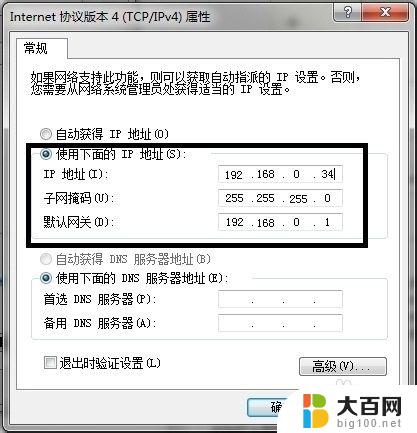
5.第二台电脑,然后打开cmd 一下ping第一台电脑。键盘 “windos键+R” 然后输入cmd ,回车。
如果和右图一样有时间返回,说明两台电脑连接成功。

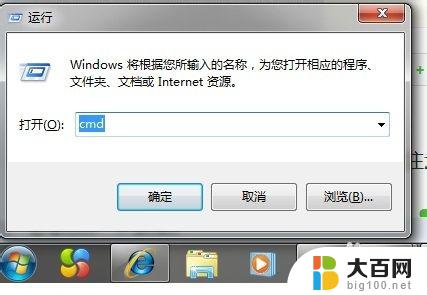
6.然后找到你要传送的文件:比如D盘的文件“测试”。
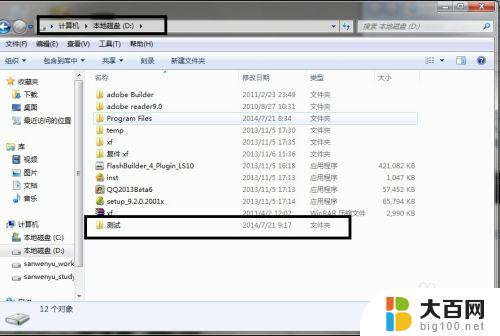
7.然后按照图中顺序点击操作。
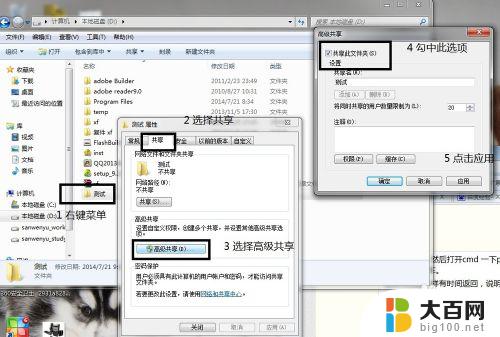
8.出现下面对话框:

9.第二台电脑打开我的电脑 输入地址访问
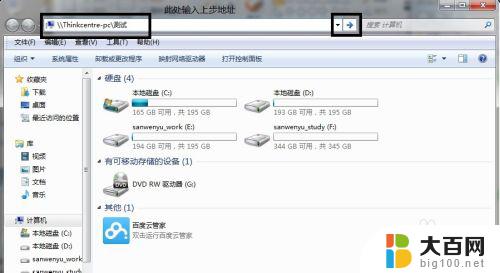
10.进入第一台电脑共享的文件夹
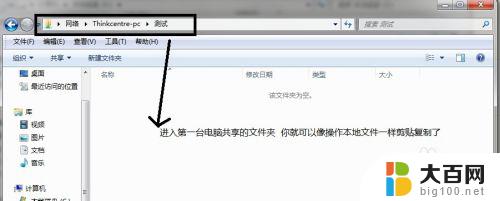
以上是两台电脑网线直连的全部内容,如果您遇到了同样的问题,请参考小编的方法进行处理,希望能对您有所帮助。
两台电脑 网线直连 用一根网线将两台电脑连接起来传输数据的方法相关教程
电脑教程推荐